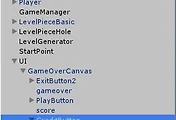안녕하세요?
원래라면 이번 포스팅 안에 연습으로 제작중인 게임에서 주인공 캐릭터인 제이크를 업그레이드 하기 위해서 상점씬을 오픈해야 하는데, 이게 NGUI를 쓰지 않고 하다보니 처음하는 것이 되어서 상당히 애를 먹었습니다. 그래서 하루종일 애를 먹어서 완성을 했는데, 그 과정을 한꺼번에 포스팅 하기에는 너무 많아서, 부득이하게 몇 개의 포스팅으로 나누어 올리고자 합니다.
먼저 File란에다가 New Scene을 선택하도록 해서, 상점씬을 만들고자 합니다.
그리고 나서, 이름을 Shop_Scene이라고 지어 주도록 합니다.
그리고 먼저 기존의 test_Game이라는 씬에서 캔버스가 갖춰야 하는 조건을 알아보도록 해서
일단 새로운 씬에서 Shop_Canvas라는 게임 오브젝트를 만들고
먼저 Rect Transform이라는 컴포넌트를 추가해서 UI요소를 넣을 수 있는 사각형을 만들고자 합니다.
그러면 먼저 생성이 된 캔버스는 일단 카메라의 크기 보다 더 큰 것을 확인할 수 있습니다.
다음으로 Canvas와 Canvas Scaler라는 컴포넌트를 추가하도록 해서, 위 스크린샷과 같이 설정을 해 주도록 합니다.
그리고 나서 캔버스만 추가한다고 바로 배경화면이 나오지 않기 때문에, 일단 메인 카메라의 자식 오브젝트로 상점씬의 background가 될 게임 오브젝트를 만들어 주도록 합니다.
UI에 Pixabay에서 무료로 쓸 수 있는 이미지를 가지고 와서 Assets항목에 추가하도록 합니다. 당연히 경로는 UI가 모여있는 곳에다가 하는 것을 잊지 말도록 하고요.
다음으로 방금 생성한 Shop_BackGround 게임 오브젝트에 Sprite Renderer라는 컴포넌트를 추가하도록 하고, 여기다가 스프라이트를 지정해 주도록 합니다.
그런데 왜인지 게임뷰에서 안 보이는 현상이 나오기에, 우선 z값을 10으로 올렸더니, 그제서야 카메라에 잡히는 것을 볼 수 있었습니다.
그리고 실제로 게임뷰에서 칠판처럼 보이는 화면이 뜨는 것을 확인할 수 있었습니다.
다음으로는 버튼을 만들기 위해서 먼저 test_Game씬에 있는 미리 만들어 준 버튼의 구성 컴포넌트가 무엇이 있는지 알아 보도록 합니다.
위 스크린샷처럼 Shop_Canvas아래에 상점을 나가서 test_Game씬을 로딩하기 위한 버튼이 될 빈 게임 오브젝트를 만들어 주도록 해 봅니다.
그리고 여기다가 위 스크린샷처럼 컴포넌트를 추가하고 설정을 하도록 해 봅니다.
마지막으로 해상도에 따라서 이 버튼의 위치가 움직이는 것을 볼 수 있습니다. 이 문제도 언젠가는 해결하기는 해결해야 할지는 모르겠습니다만, 문제는 지금당장은 상점 씬과 게임씬을 왕복할 수 있는 버튼을 우선 구현해 보는 것을 목표로 하기 때문에, 계속해서 작업을 속행 하도록 해 보겠습니다.
'유니티5 독학 & 게임 제작' 카테고리의 다른 글
| 유니티5 독학하기 그 84번째 걸음-업그레이드를 위한 shop씬을 여닫기part3 (0) | 2018.09.07 |
|---|---|
| 유니티5 독학하기 그 84번째 걸음-업그레이드를 위한 shop씬을 여닫기part2 (0) | 2018.09.07 |
| 유니티5 독학하기 그 83번째 걸음-크레딧 화면의 구현 (0) | 2018.09.05 |
| 유니티5 독학하기 그 82번째 걸음-종료 사운드 이후에 종료하기의 구현 (0) | 2018.09.05 |
| 유니티5 독학하기 그 81번째 걸음-종료 버튼의 구현 (0) | 2018.09.04 |